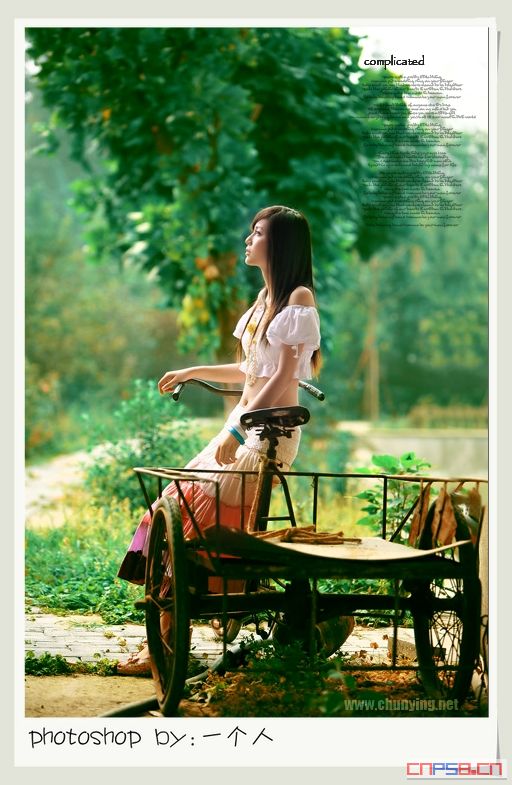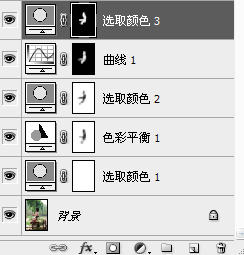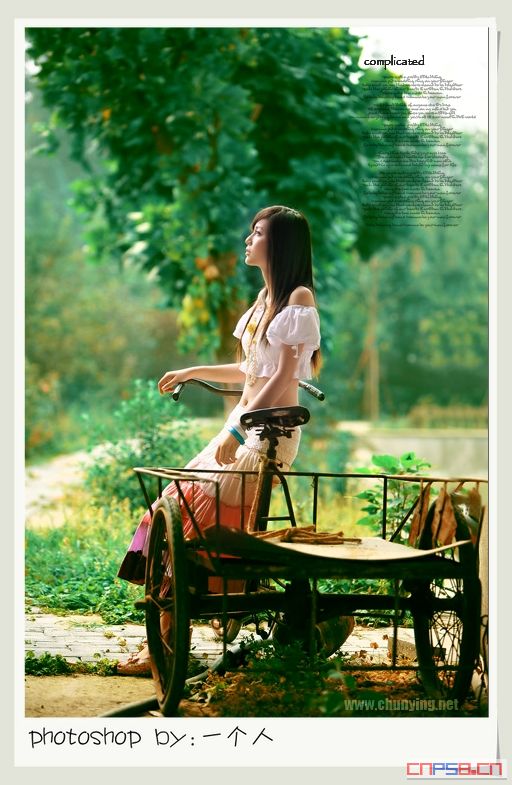

一、将需要处理的数码写真照片用Photoshop打开,然后点击图层面板下方的“创建新的填充或调整图层”按钮,选择创建“可选颜色”调整图层,在绿颜色下把参数设为+100、0、-100、+100,方法为相对。

二、下面再点击“创建新的填充或调整图层”按钮,选择创建“色彩平衡”调整图层,勾选保持明度。设置完参数以后,使用黑色画笔工具在“色彩平衡”调整层的图层蒙版中将数码写真照中的人物涂抹出来。
阴影:0、+47、-17
中间调:0、+6、+17
高光:0、+4、-1
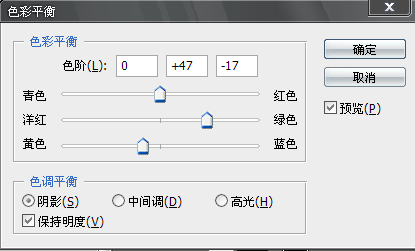
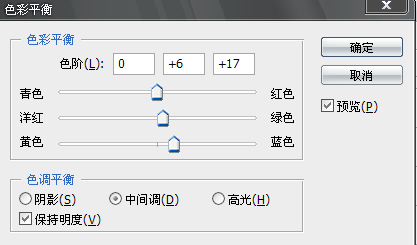
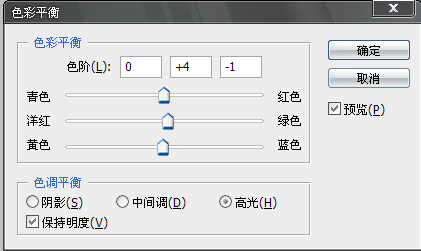
三、接着再创建一个可选颜色调整图层,在黄颜色下将参数设为-92、-18、+64、+78,方法设为相对,同样使用黑色画笔工具在“可选颜色”调整层的图层蒙版中将数码写真照中的人物涂抹出来。
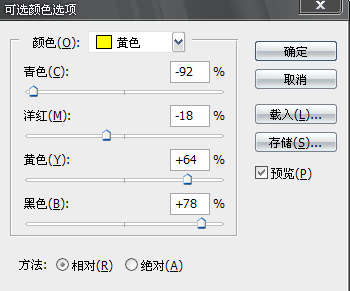
四、下面再创建曲线调整图层,在RGB通道下进行曲线设置,再给曲线调整层蒙版填充黑色,接着使用白色画笔工具把数码写真照中的人物涂抹出来,这一步主要是处理人物。
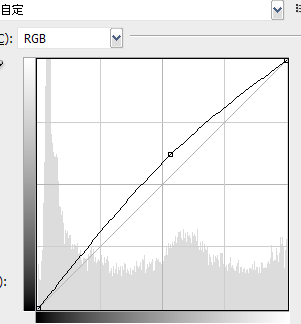
五、还是要创建可选颜色调整图层,方法设为相对,再用黑色填充图层蒙版,用白色画笔工具在蒙版上将数码写真照中的人物涂抹出来。
红色:-72、0、0、-47
黄色:0、0、0、-83
白色:0、0、+3、+4
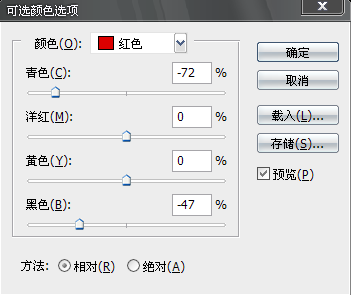
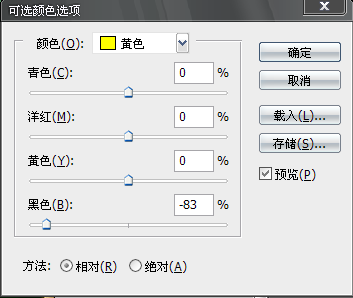
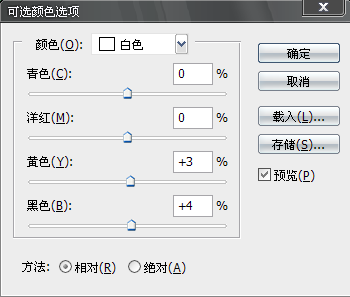
这样就将这张数码写真照片的颜色调整完成了,该调色教程共分别五步,前面三步主要是调整背景色彩,后面两步是对数码写真照中的人物进行处理。